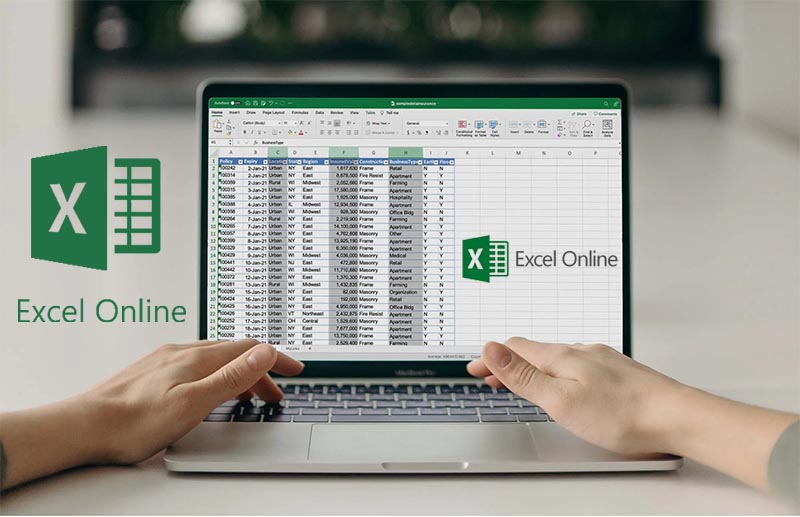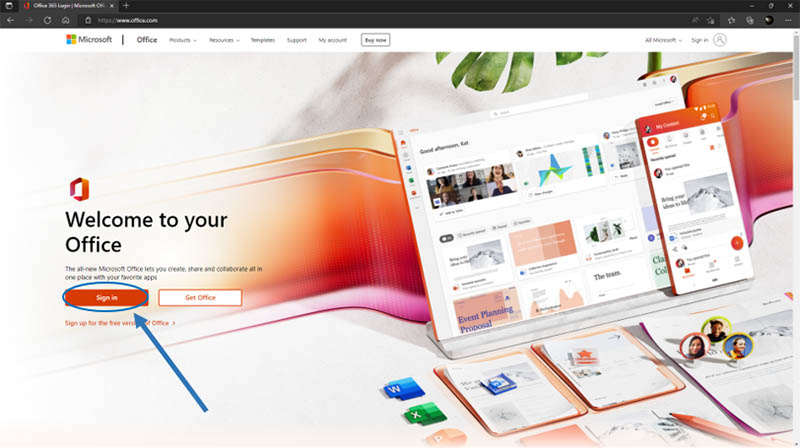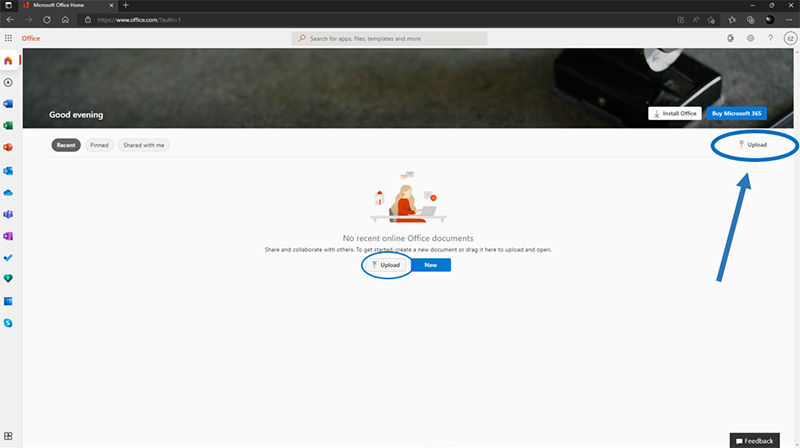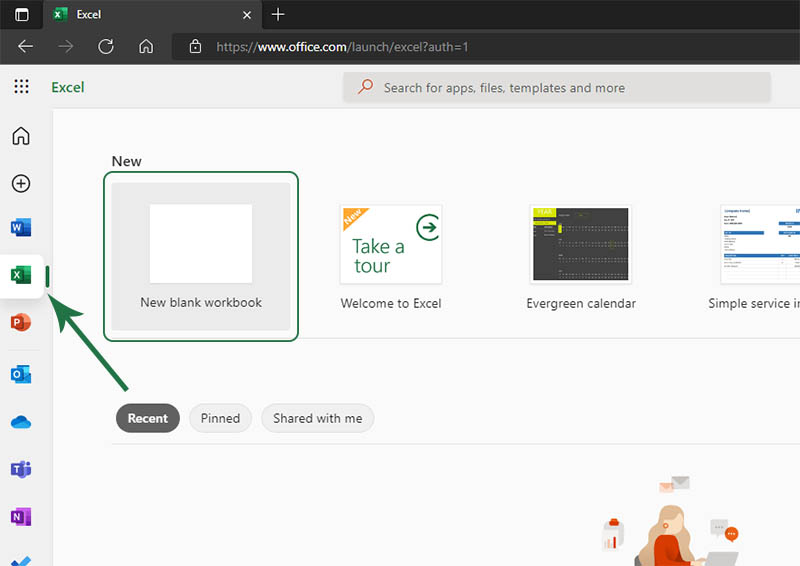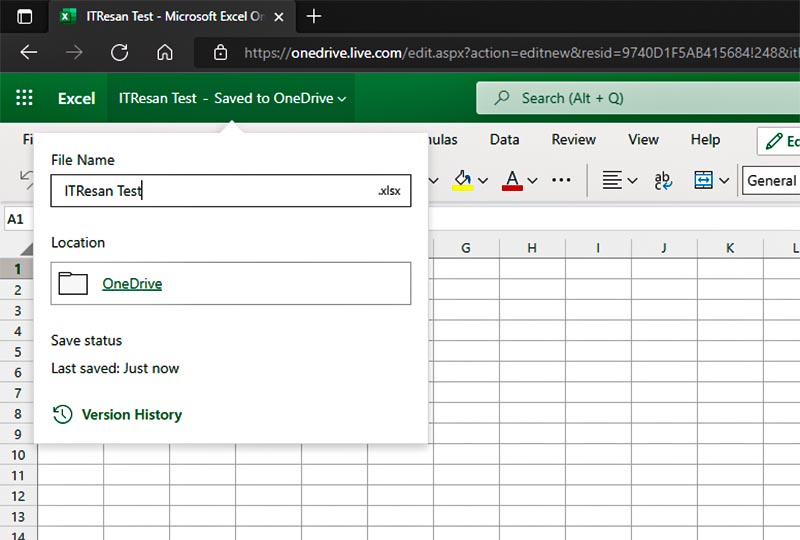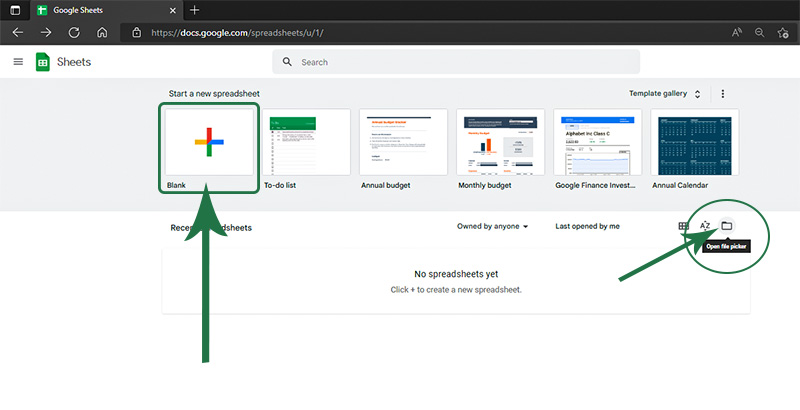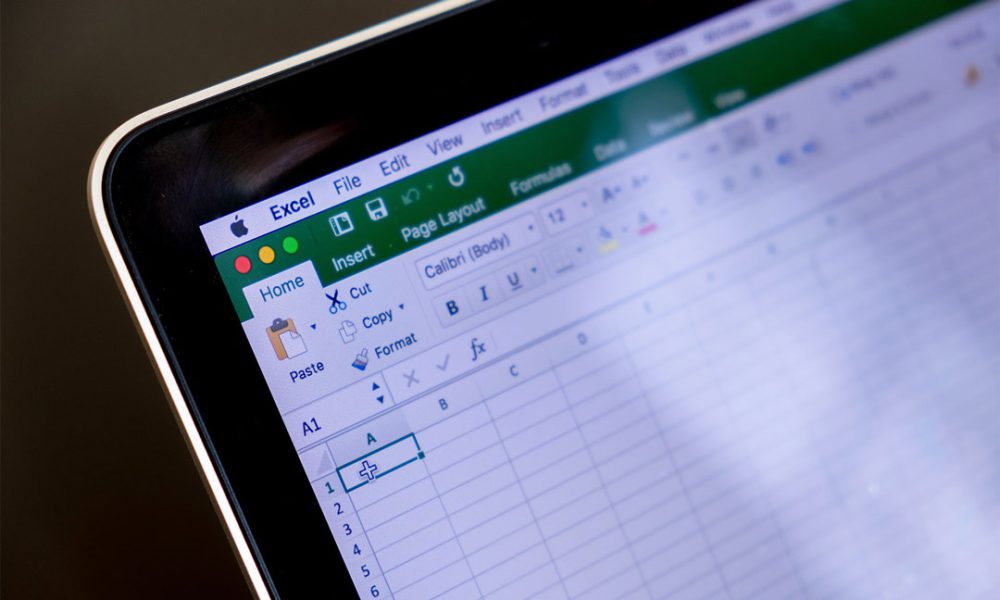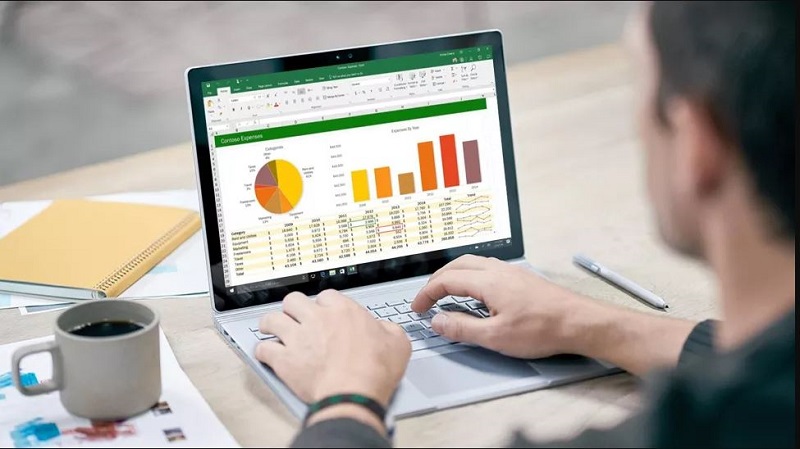اگر در چندسال اخیر در ادارات کار کرده باشید، طبیعتاً با برنامه و فایلهای اکسل سر و کار داشتهاید. شاید هم به عنوان دانشجو یا استاد دانشگاه نیاز به کار با اکسل، حتی به صورت آنلاین دارید. در کل اکسل همانند سایر برنامههای مایکروسافت آفیس، نیازی ضروری برای اقشار مختلف است.
هرچند اکسل از محبوبترین برنامهها برای استفادههای تخصصی روی ویندوز است، اما برخی با نصب و لایسنس آن مشکل دارند. گاهی هم پیش میآید که روی سیستم دیگری که برنامههای شما، از جمله آفیس و اکسل روی آن نصب نیستند، درحال کار هستید و نیاز مبرم به اکسل پیدا میکنید. حتی این اتفاقات میتواند در کافینت هم بیافتد. در آن حالت که دانلود و نصب برنامه و دردسرهای آن از گزینههای ما خارج است، راه چاره چیست؟
در ادامه با بررسی روشی سادهتر، سریعتر، قانونی و در دسترستر برای استفاده از اکسل، یا بهطور کلی اسپردشیت، آشنا میشویم. این روش توسط خود مایکروسافت ساخته شده و میتواند برای استفاده به عنوان راه اصلی کار با اکسل هم بسیار مناسب باشد.
اسپردشیت (Spreadsheet) چیست؟
نام «اکسل» را ما همیشه برای ارجاع به فایلهایی که دارای چند سطر و ستون هستند و دادهها را مرتب یا مدیریت میکنند، به کار میبریم. ولی درواقع این نوع فایلها، «اسپردشیت» نام دارند. برنامههای مختلفی برای مدیریت و ساخت اسپردشیت وجود دارند که طبیعتاً اکسل معروفترین آنهاست. در مقاله بهترین اکسل اندروید، ما بهترین برنامههای باز کردن، ویرایش و ساخت اسپردشیت برای اندروید را بررسی و در انتها مقایسه کردیم.
نسخه تحت وب مایکروسافت اکسل در آفیس آنلاین
با آفیس آنلاین، از تمام امکانات برنامههای آفیس، بهتر، سبکتر و رایگان استفاده کنید. اکسل، پاورپوینت، ورد و هرچه که بخواهید در آفیس آنلاین برای شما توسط مایکروسافت فراهم شده که واقعاً پیشنهاد همیشگی ما برای کارهای سبک با تمام برنامههای آفیس است. در آفیس آنلاین، تمام تغییرات و دادههای شما در فضای ابری هم ذخیره و همزمان و در هر لحظه کارتان به صورت اتوماتیک save میشود و از هر سیستم دیگری که بخواهید به راحتی میتوانید به فایلهای خودتان دسترسی داشته باشید.
اکسل آنلاین هم از جمله برنامههایی است که تحت آفیس آنلاین در دسترس است. برای استفاده از تمام امکاناتی که بالا برای آفیس آنلاین گفتیم، تنها یک اکانت مایکروسافت نیاز است. اگر حساب مایکروسافت ندارید، حتماً به صفحه ساخت اکانت جدید مایکروسافت مراجعه کنید و یکی بسازید. سپس مراحل زیر را دنبال کنید:
- به سایت www.office.com بروید.
- با استفاده از گزینه «Sign in» و وارد کردن ایمیل و رمز عبور خود، وارد حساب خود شوید.
- حالا به صفحه آفیس آنلاین خود وارد میشوید. جایی که میتوانید هر نوع فایل آفیسی را باز، ویرایش و یا ایجاد کنید.
- اگر فایلی در سیستمتان وجود دارد که میخواهید روی آن کار کنید، در این قسمت میتوانید با استفاه از گزینه «Upload»، به نشانی فایل رفته و آن را آپلود کنید.
- در پنجره سمت چپ آیکون برنامههای مختلف سری آفیس، مثل ورد، اکسل، پاورپوینت، تیمز، واننوت و واندرایو را میبینید.
- اگر میخواهید فایل جدیدی بسازید، از آیکونهای سمت چپ، اکسل آنلاین را انتخاب کنید.
- سپس در این قسمت، روی «…New blank workbook» کلیک کنید تا یک فایل اکسل جدید باز شود.
- پس از ساخت فایل جدید، با کلیک روی قسمت مشخص شده در بالای صفحه که اسم پیشفرض آن یعنی «Book 1» نمایش داده میشود، میتوانید نام فایل را تغییر دهید.
حالا شما یک فایل اکسل آنلاین تر و تمیز دارید به همراه تمام امکانات اکسل، ولی سبکتر، راحتتر و قانونی روی مرورگر خود.
اکسل آنلاین یا اکسل دسکتاپ؛ تفاوت آنها چیست؟
این سوال که بهتر است از کدام استفاده کنید یا تفاوتهای آنها چیست را ابتدا برای استفادههای ساده شروع کنیم. اگر شما استفاده خیلی تخصصی و پیچیدهای از مایکروسافت اکسل ندارید، تقریباً تفاوتی بین اکسل آنلاین و اکسل دسکتاپ حس نخواهید کرد. حتی همانگونه که گفتیم، اکسل آنلاین سبکتر است و نیازی به هیچ برنامهای ندارید، پس شاید گزینه بهتری باشد.
اگر استفاده تخصصی از اکسل میکنید، بازهم درنظر داشته باشید که عمدتاً تمام امکانات بین اکسل آنلاین و دسکتاپ مشابه هستند، جز چند نمونه از منوها و چارتها! مثلاً چارتهایی که عضو گروهی از چارتهای دیگر هستند، چارتهایی که از رفرنسهای خارجی استفاده میکنند و برخی چارتهایی که سورسهای خاص برای آنها طرح شده، در اکسل آنلاین پشتیبانی نمیشوند.
پس اگر از موارد خاصی که نام بردیم استفادهای ندارید، از نظر امکانات فرقی نخواهد کرد از کدام مورد استفاده کنید، مگر آنکه نیاز به همکاری با فرد دیگری روی یک پروژه داشته باشید که در آن صورت کفه ترازو در سمت اکسل آنلاین پایین میآید. برای انجام این کار در اکسل آنلاین، با استفاده از گرینه «Share» که بالا سمت راست صفحه وجود دارد، میتوانید لینک پروژه را به افرادی که میخواهید ارسال کنید. اگر تیک «Allow editing» را بزنید، آنها هم به صورت آنلاین میتوانند فایل اکسل را ویرایش کنند.
دقت داشته باشید که اکسل آنلاین نیاز به اتصال دائم به اینترنت دارد. پس اگر میخواهید کار آفلاین انجام دهید، اکسل دسکتاپ گزینه مناسبتری برای این کار است. اما اگر اتصال اینترنت داشته باشید، با اکسل آنلاین میتوانید در هرجایی که باشید و با هر سیستمی، تنها با استفاده از حساب مایکروسافت خود به فایلهایتان دسترسی داشته باشید.
اگر از انتخاب خود مطمئن نیستید، توجه کنید که میتوانید هر لحظه که بخواهید بین این دو سوییچ کنید. یعنی فایل خود را با اکسل آنلاین بسازید، سپس آن را دانلود کنید و با اکسل دسکتاپ ادامه دهید یا برعکس. تمام تغییراتی که داخل اکسل آنلاین ایجاد کنید هم فوراً و به صورت اتوماتیک در حافظه ابری مایکروسفات (OneDrive) ذخیره میشود و پس از اتمام کار امکان دانلود آن وجود دارد.
استفاده از Google Sheets؛ همکاری همزمان و آنلاین روی فایل اکسل
رقیب جدی و جایگزینی مناسب برای مایکروسافت اکسل، گوگل شیت است. مهمترین قابلیت و برتری گوگل شیت نسبت به اکسل در آفیس آنلاین، قطعاً امکان همکاری و کار تیمی به صورت همزمان روی آن است که نسبت به اکسل آنلاین سرراستتر، سادهتر و با کیفیت بهتر انجام میشود. طبیعتاً مانند هر برنامه و قابلیت دیگری از گوگل، برای کار با گوگل شیت تنها یک حساب گوگل که همه ما داریم نیاز است. برای آنکه بتوانید با دوستان یا همکاران خود آنلاین روی یک فایل اکسل کار کنید، نیاز دارید اکانت گوگل افراد موردنظر را به شیت اضافه کنید.
- وارد صفحه گوگل شیت شده و به اکانت خود وارد شوید.
- اگر میخواهید فایلی از سیستم آپلود کنید، روی آیکون فولدر کلیک و از تب «Upload» فایل خود را انتخاب کنید. سپس میتوانید به صورت آنلاین روی فایل موردنظر کار کنید و دوباره آن را دانلود کنید.
- با زدن روی گزینه «Blank» هم درست مثل مایکروسافت اکسل آنلاین، اسپردشیت خود را بسازید.
نکته خوب آن است که فایلهای گوگل شیت و مایکروسافت اکسل، کاملاً سازگار با هم هستند. یعنی میتوانید فایلهای اکسل آنلاین را دانلود کرده و در گوگل شیت آپلود کنید و کار خود را ادامه دهید. طبیعتاً برعکس این قضیه هم صادق است.
برای ساخت و مدیریت فایلهای اکسل، از گوگل شیت استفاده کنیم یا مایکروسافت آفیس آنلاین؟
مهمترین سوال بعد از خواندن این مطلب، احتمالاً آن است که حالا از کدام استفاده کنیم؟ مایکروسافت اکسل آنلاین یا گوگل شیت؟ در این قسمت به مقایسه این دو برنامه میپردازیم.
در یک پاراگراف خیلی ساده میتوان اینگونه گفت: مایکروسافت اکسل آنلاین برای کارهای تخصصیتر و آنالیزهای دادهها ابزاری بهتر است. اما اگر محیط کاربری سادهتری میخواهید از گوگل شیت استفاده کنید. نکته مهم و تعیینکننده دیگر که باعث شده ما در آیتیرسان برای ساخت و مدیریت اسپردشیتها از گوگل شیت استفاده کنیم، ساده و باکیفیت بودن قابلیت همکاری آن است. پس اگر با همکاران، دوستان یا همکلاسیهای خود میخواهید آنلاین و همزمان کار کنید، گوگل شیت گزینه مناسبتری است.
نکته دیگری که باعث میشود کار با یکی از اینها برای شما راحتتر باشد، آشنایی و ارتباط شما با سایر برنامههای گوگل یا مایکروسافت است. مثلاً اگر معمولاً از برنامههای آفیس استفاده میکنید، طبیعتاً کار با اکسل آنلاین برای شما لذتبخشتر خواهید بود. از سمتی دیگر اگر معمولاً سر و کارتان با برنامههای گوگل است، گوگل شیت سازگاری کاملی با آنها دارد و از نظر محیط کاربری هم برای شما آشناتر خواهد بود.
در جدول زیر نگاهی کلی به مقایسه این دو داشته باشیم:
| ویژگیهای مثبت نسبت به دیگری | ویژگیهای منفی نسبت به دیگری | |
| Microsoft Excel Online |
|
|
| Google Sheets |
|
|
ترجیح شما کدام است؟ با کدام راحتتر هستید و امکانات موردنیاز شما در آن وجود دارد؟ حتماً تجربیات و نظرات خود پیرامون استفاده از اکسل آنلاین یا گوگل شیت را با ما درمیان بگذارید.